Wysyłaj dokumenty Word 2010 bezpośrednio do programu PowerPoint 2010
Różne / / November 29, 2021

W firmie Guiding Tech tak naprawdę nienawidzimy pracy fizycznej z tego prostego powodu, że często istnieje lepszy sposób na robienie rzeczy, jeśli chodzi o interoperacyjność programów w Pakiet Microsoft Office.
Możesz skrócić czas potrzebny na stworzenie prezentacji od podstaw, korzystając z Wyślij do programu Microsoft PowerPoint polecenie w MS Word.
Polecenie Wyślij do programu Microsoft PowerPoint jest domyślnie ukryte i jeśli używasz go regularnie, możesz dołączyć je do paska narzędzi szybkiego dostępu. Oto proste kroki, aby aktywować tę funkcję…
Krok 1. Kliknij małą strzałkę rozwijaną obok paska narzędzi szybkiego dostępu i kliknij Więcej poleceń…

Krok 2. Wybierz Wszystkie polecenia z dostępnych opcji poniżej Dostosuj pasek narzędzi szybkiego dostępu. Przewiń w dół do Wyślij do programu Microsoft PowerPoint i dodaj go do paska narzędzi szybkiego dostępu.

Krok 3. Zobaczysz nową funkcję dodaną do pozostałych na pasku narzędzi szybkiego dostępu.

Krok 4. Teraz skonfiguruj zawartość, którą chcesz dołączyć do prezentacji. Przekonasz się, że pisanie z natury jest szybsze w MS Word niż w PowerPoint, ponieważ nie martwimy się jeszcze o formatowanie. Ale jak widać na zrzucie ekranu, zwróciłem uwagę na wcięcia i użycie punktorów, aby strukturalnie wyrównać zawartość w dwóch narzędziach pakietu Office.
Inną zaletą korzystania z programu Word jest to, że każdy główny nagłówek w dokumencie programu Word zostanie automatycznie przeniesiony do nowego, nowego slajdu. Oto jak PowerPoint wykrywa poziomy nagłówków:
- Tekst sformatowany za pomocą nagłówka 1 staje się tekstem tytułu w programie PowerPoint.
- Tekst sformatowany za pomocą nagłówka 2 jest konwertowany na 1NS wypunktowania na poziomie.
- Tekst sformatowany za pomocą nagłówka 3 zostanie przekonwertowany na podpunktor (punktor drugiego poziomu), nagłówek 4 zostanie przekonwertowany na punktor trzeciego poziomu i tak dalej.
Krok 5. Kliknij przycisk Wyślij do programu PowerPoint na pasku narzędzi szybkiego dostępu, aby szybko utworzyć slajdy prezentacji za pomocą cały tekst jest automatycznie kopiowany do niego. Jak widać, główne nagłówki mają również własne slajdy.

ten Wyślij do programu Microsoft PowerPoint Funkcja pozwala szybko skonstruować szkielet slajdu w MS Word (na przykład po prostu utwórz konspekt), a następnie przejść do projektowania końcowej prezentacji z formatowaniem i grafiką.
Czy zgodzisz się, że jest to szybszy i wydajniejszy sposób tworzenia prezentacji? Używałeś go do tej pory?

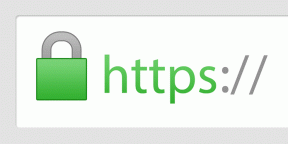

![[Krótka wskazówka] Daj swojemu pendrive'owi piękne tło](/f/b6d1b5dba25698950a65f1971e8122cf.png?width=288&height=384)